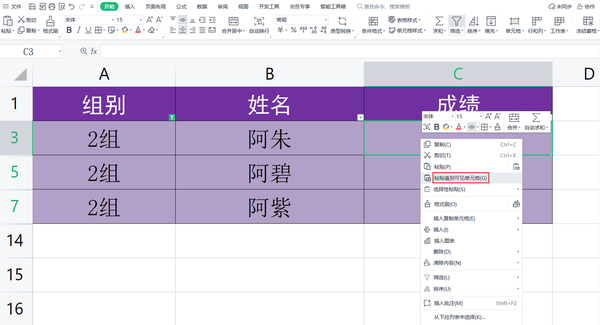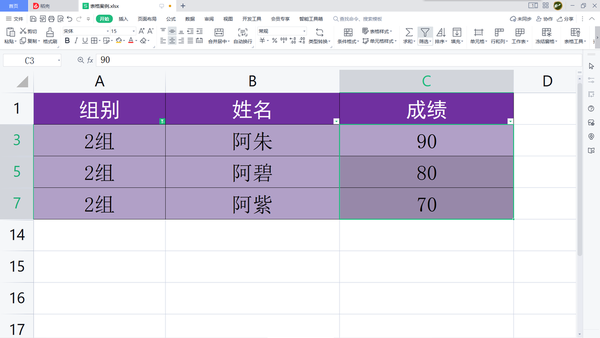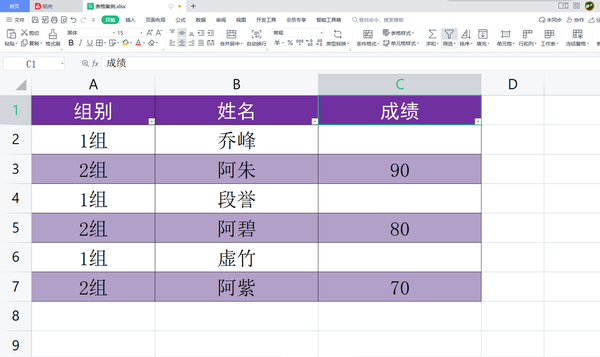筛选过的表格粘贴数据时老是发生错位怎么办?
复制、粘贴数据是我们处理表格时常用的操作。复制、粘贴听起来是件很简单的事,但是如果是在筛选过的表格中粘贴数据就容易出问题。
比如下面图1所示工作表中的浅紫色区域是我们筛选出来的2组人员的数据,成绩一列是空白的。如果我们将图2所示的另一张工作表中2组人员的成绩C2:C4单元格内容复制后,再选中图1表格中的C3单元格进行粘贴,就会出现图3所示的数据错位问题:看上去像是粘贴后少了一个成绩“80”,其实“80”是粘贴到筛选后被隐藏的单元格中去了。
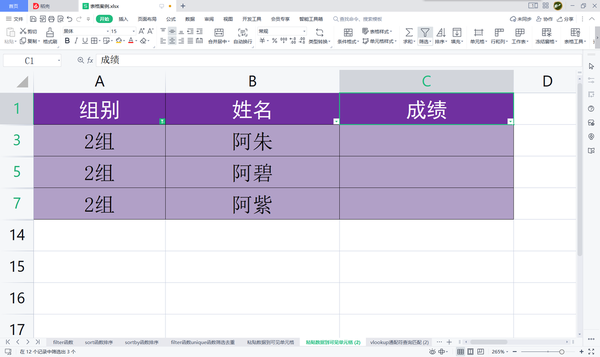
图1
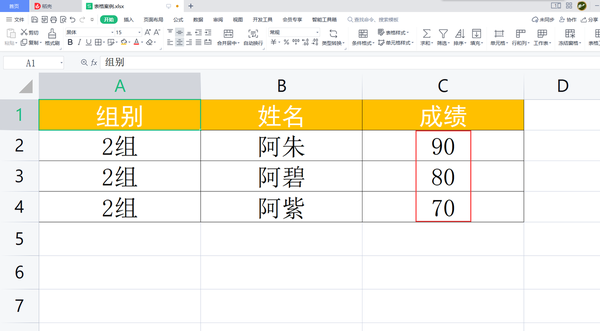
图2
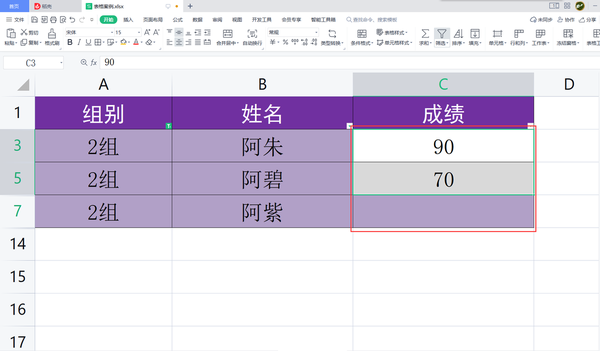
图3
下面我们来看一下正确的操作办法。本文中的演示软件是wps,虽然微软office也有办法实现在筛选后的表格中粘贴数据而不错位,但是操作更繁琐。这里我们就跟大家推荐最便捷的方法。
操作步骤:
1 打开wps表格后,复制要粘贴到其它地方的数据,也就是上面图2中的C2:C4单元格区域。
2 切换到上面图1所示的工作表中,选中C3单元格,单击鼠标右键,在弹出的菜单中选择“粘贴值到可见单元格”。
3 此时,粘贴后的数据显示正常,没有发生错位的现象。
本文由静心办公原创,欢迎关注收藏分享,一起学习更多职场办公技能!
赞 (0)